EACのインストールが終わったら、まずはEACオプションを設定しよう。必須ではないがおすすめの設定を紹介したいと思う。
※Exact Audio Copy全体の使い方の流れを知りたい方は高機能CDリッピングソフトExact Audio Copyの使い方まとめをあわせて読んでいただけるとわかりやすいだろう。
まずはEACを起動しよう。
EAC – EACオプションをクリックする。
エラー回復品質を「高」にする。これでCD読み取りエラーが発生した場合、読み返す回数が多くなり、エラーが回復する確率が高くなる。
「EAC起動中はデータCD、音楽CDの自動再生を無効にする」にチェックを入れる。EAC起動中にほかのソフトウェアが立ち上がるのを防ぐ設定であるが、環境によっては動作しないこともあるのでご了承いただきたい。
「CUEシート作成時にUPC/ISRCコードを読み込み、CUEシートに加える」にチェックを入れる。CDに情報が含まれている場合はすべて抜き出したいのでチェックを入れておこう。
CD-Rに書き込む場合の設定であるが、ほとんどの場合、書き込むことはないと思うので気にしなくてよい。もしCD-TEXTを書き込む場合「書き込み時にすべての文字を大文字にする」にチェックが入っているとすべて大文字になってしまい、曲名等が実際の表記とは変わってしまう。これを防ぐためにチェックを外しておこう。
以上で、EACオプションの設定は終了である。紹介したところ以外にも設定項目はたくさんあるので必要に応じて設定してみるとよいだろう。
次に最も重要であるドライブオプションの設定が必要だ。続けて初期設定のEACドライブオプション設定手順をご覧いただければと思う。
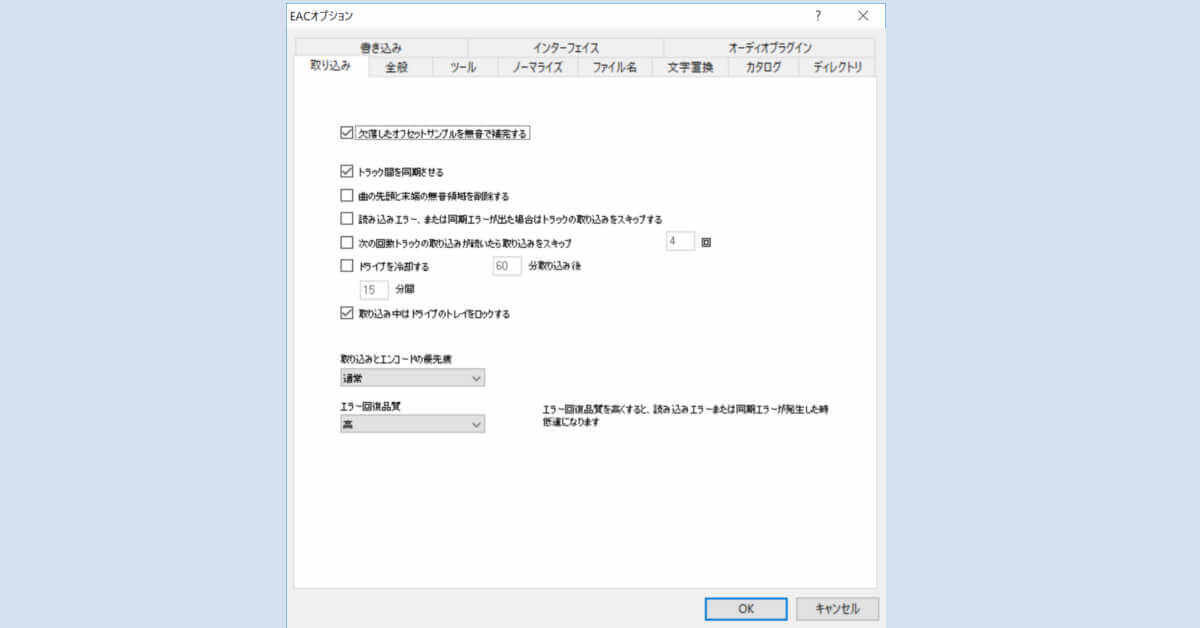
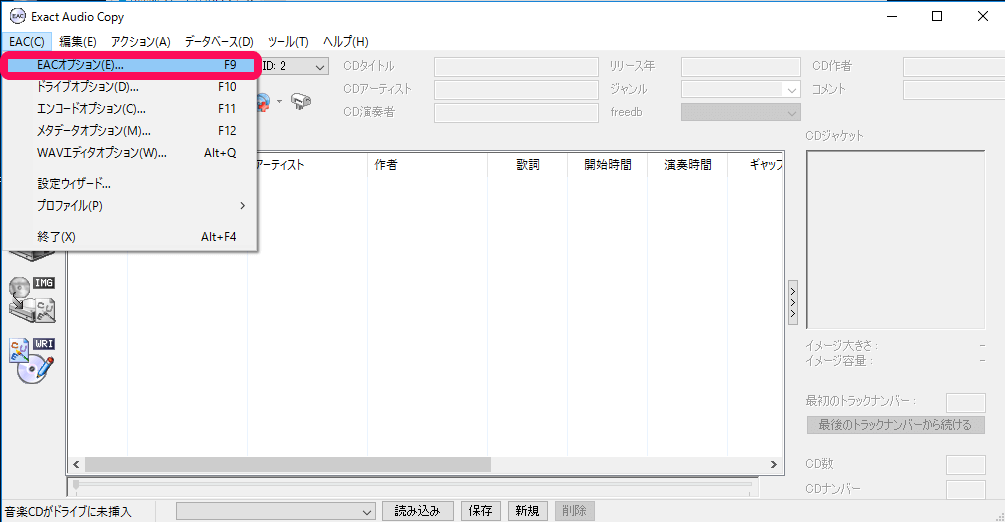
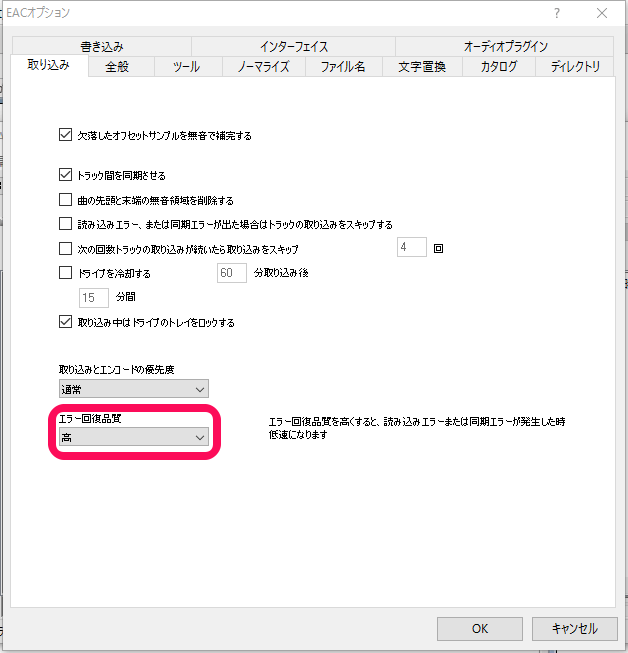
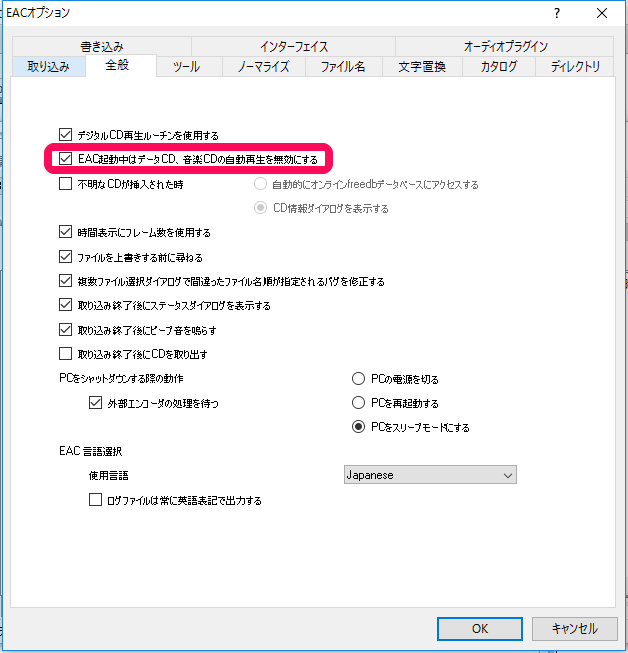

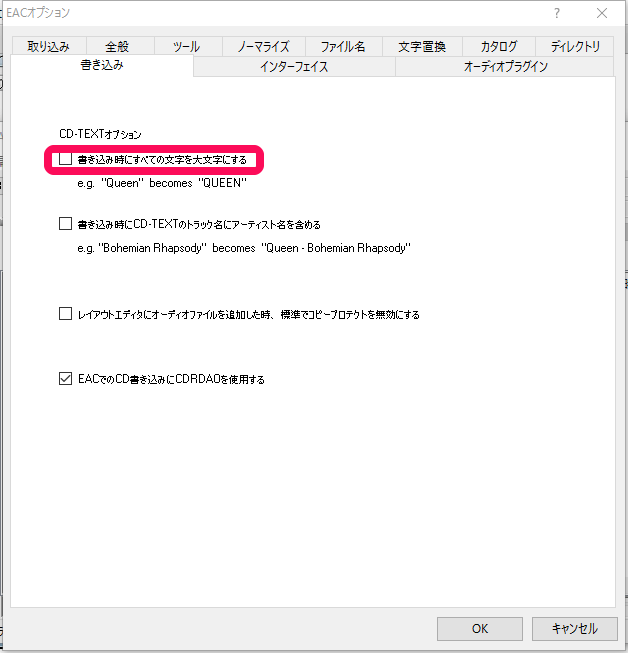
コメント
とても丁寧に説明が書かれているので重宝させてもらっています。
EACでFLACファイルで取り込んでいます。
ファイル名をtracknr+title(01. 手紙 〜拝啓 十五の君へ〜)にして取り込んでいます。(%tracknr2%. %title%)
このファイルを、SONYのMedia Goで読み込むと、CDタイトルがtracknr+titleで表示されてしまいます。そのため、すべてが不明なアルバムとなってしまいます。
tracknr(番号)を表す場所は別にあるので、tracknr(01)と title(手紙 〜拝啓 十五の君へ〜)はタイトルで表示させることができないのかなぁと思います。
EACの設定をどのような設定にすればいいのでしょうか。
まったく勝手なMessegeですが、よろしくお願いします。
書き込みありがとうございます。
書かれている内容では、詳細がよくわかりませんが、予想して回答します。
まず、やろうとしているのは1曲1FLACファイルにして取り込み
する方法だと予想します。EACオプションのファイル名はあくまでもファイル名なのでその設定は関係ないと思います。
出力したフォルダに
01.1曲目.flac
02.2曲目.flac
03.3曲目.flac
というファイルが出来ていれば正常動作です。
Media Goの内部の動作は知りませんが、tracknr+titleということはただファイル名を表示しているだけではないでしょうか?
通常、曲情報(アルバム名、アーティスト名、トラック番号、ジャケット画像)などはファイル内部のタグ領域に保存されています。つまりタグが保存されていないのではないかなと予想できます。
flacファイルであれば他にも対応プレーヤーやタグ編集ソフトがあると思いますので、曲情報がきちんとファイルに書き込まれているか確認してみてください。
私のサイトではEACでFLAC変換する方法は載せていませんが、他のサイトを参考にしてFLACの設定を行っていますでしょうか?(私の認識ではflac.exeをダウンロードしてエンコードオプションを設定しないと動かないと思っています)もし、ただのwavを作っているだけだったらタグは書き込まれませんので今回の状態になってもおかしくありません。
以上、よろしくお願いいたします。